一 : 如何利用路由器OS配置热点网关
网关概念
网关编辑网关(Gateway)又称网间连接器、协议转换器。网关在网络层以上实现网络互连,是最复杂的网络互连设备,仅用于两个高层协议不同的网络互连。网关既可以用于广域网互连,也可以用于局域网互连。 网关是一种充当转换重任的计算机系统或设备。在使用不同的通信协议、数据格式或语言,甚至体系结构完全不同的两种系统之间,网关是一个翻译器。与网桥只是简单地传达信息不同,网关对收到的信息要重新打包,以适应目的系统的需求。同层--应用层。
配置热点服务器
首先,确保已经在配置好热点接口处的互联网连接,并在另一个接口处创建了一个用于 LAN/热点 的IP。
现在,用WinBox工具在 LAN/热点 接口处配置一个热点服务器。步骤如下:
1. 点击IP>热点。
2. 点击热点设置按钮以打开向导。
3. 选择热点网络中的交换机或接入点要连接的接口,然后点下一步。
4. 验证服务器的IP,该IP应该就是先前为 LAN/热点 接口创建的地址,然后点下一步。
5. 验证自动生成的热点用户IP范围,点下一步。
6. 暂时忽略服务器证书设置。最好是用SSL加密技术确保热点登录页面的安全,这样用户登录时所使用的帐户唯一,否则,不法分子可以轻易通过证书验证。
7. 如果你运行的是自己的SMTP邮件服务器或是使用的是一项服务,那么可以忽略设置环节,点下一步。要阻止用户从你的互联网连接中发送垃圾邮件和非法邮件,可以拦截用于输出邮件的端口。这样一来,用户就只能使用基于Web的邮件应用发送邮件,而你可以列出能更好控制使用情况的SMTP服务器,防止它们发送大量邮件。
8. 验证DNS服务器地址,点击下一步。
9. 如果你更想让用户在登录时看到DNS名称而不是网关IP,可以在这一步里创建一个DNS名称,然后点下一步。你可以编写一个域名,如hotspot.companyname.com。如果没有输入任何信息,那么会自动显示IP地址。
10. 最后,创建一个用来登录的热点用户,然后点下一步。
完成热点创建向导后,WinBox会弹出断开链接的命令提示。这意味着热点静态门户开始发挥作用。要想联网,必须在Web浏览器中用刚刚创建的帐户登录。
启用SSL加密
由于热点要求用户付费或是使用特定帐号,所以你肯定希望为热点页面加密,最好是使用经认证中心认可的证书,而不要自己创建免费的证书。因为热点服务器不使用认证中心的证书时,用户会在Web浏览器中看到警告信息。
首先,你必须通过命令行用RouterOS在服务器电脑上,创建一个标注有请求的证书(CSR),或者也可以在WinBox中以新的终端窗口呈现。
运行下面的命令:
/certificate create-certificate-request
系统会提示你输入CSR和密钥将被写入的文件的名称;当然也可以使用默认文件名。
也可以为密钥创建一个密语。接下来,使用默认RSA密钥位值。随后系统会询问常规CSR问题。现在,你要用将管理员帐户凭证连接到Router IP,并下载CSR和带有FTP客户端的密钥文件。可使用CSR从认证中心处订购证书。签署完证书后,要通过FTP将证书上传,返回运行如下命令:
/certificate import file-name=thecertificatesfilename
然后,必须输入制作CSR时创建的密码。
在WinBox上,要点击IP>Services。然后双击www-ssl条目,再选择证书,然后点确认。
回到IP Services列表,带你家www-ssl条目,再点有钩型标记的按钮启用该功能。现在启用SSL,编辑热点服务器配置文件,允许HTTPS登录并选择证书。
更改登录和热点页面
或许你想更改登录页面或其他热点页面,如添加公司名称或是欢迎页,甚至是添加会弹出的商标或图像。了解必要的HTML知识对此会有所帮助。
你可以用FTP客户端下载或从RouterOS上传HTML文件,然后通过管理员帐户凭证连接到RouterOS IP。注意:当你登进登出测试登录页面时,有可能会自动登录且看不到热点页面。为了避免这种情况,可以打开WinBox中的热点服务器配置文件,再禁用Login By Cookie选项。
如果你更希望让用户在登录后被界面引导向指定页面或站点,可以编辑login.html文件用完整的URL连接替代$(link-orig)。这是表单标签中终端隐藏属性的默认值。如果你要对互联网的某个位置进行链接,包括图像,就必须将其域添加到Walled Garden列表中以确保用户登录前可以对相关链接进行访问。可以在WinBox的热点窗口选项卡中找到该功能。
以上就是利用路由器OS配置热点网关的方法,想设置有个性的热点页面的朋友学起来吧,希望能办到大家,谢谢阅读,请继续关注61阅读。
二 : 如何修复通过路由器不能上网的问题
如何修复通过路由器不能上网的问题
1、检查线路是否连接正确,如下图:

【注】如果您是小区宽带,那么数/模分离器和ADSL解调器是没有的。(www.61k.com)
2、首先检查自己和路由器是否连通 看看网线是否连接正确。如果网线已经连接,在任务栏会出现这个标志。否则会出现。
3、对路由器进行初始化设置(如果以前能上网,已经设置过,则该步骤可以跳过)
不同品牌,不同型号的路由器的界面不一样,但都大同小异!
打开IE浏览器,在地址栏输入路由器的IP地址,D-LINK路由器默认的IP地址是:192.168.0.1,TP-link路由器默认的IP地址是:192.168.1.1,然后输入用户名和密码登陆。默认的用户名是:admin,密码是空或admin。
路由器不能上网 如何修复通过路由器不能上网的问题
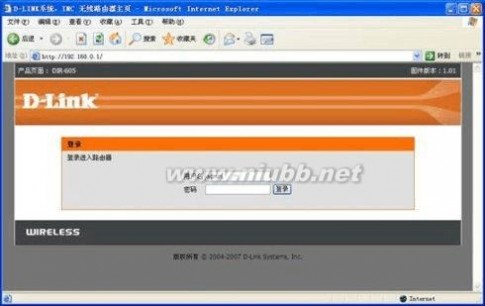
首先按照路由器的设置向导对路由器进行初始化设置,一般来讲选择PPPOE的链接方式。[www.61k.com]输入用户名和密码。其他的都很简单,基本上都选择下一步机可以了。如下图:
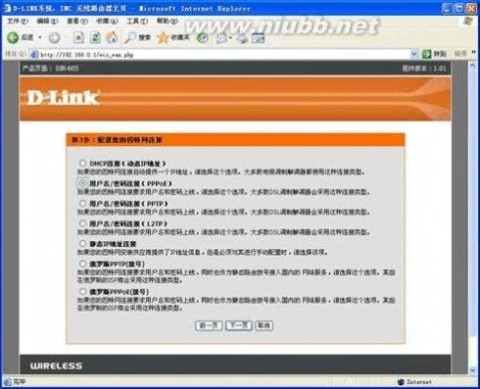
4、 查看路由器的DHCP功能是否打开,默认情况下,应该打开DHCP功能。如下图
打开IE浏览器,在地址栏输入路由器的IP地址(以D-link路由器举例),如下图:
路由器不能上网 如何修复通过路由器不能上网的问题

输入用户名和密码,登陆到路由器里。(www.61k.com]默认的用户名是admin,密码是admin或空
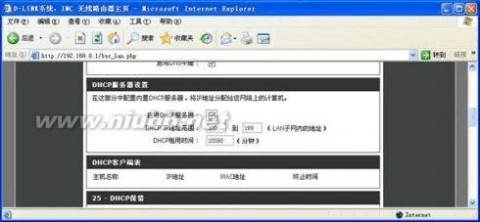
5、 检查路由器与INTERNET是否连通,路由器是否得到外网IP地址,是否可以上网!
路由器里找到“运行状态—WAN口状态”如下图:
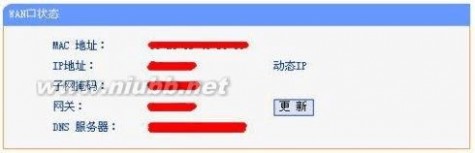
正常情况下会得到一个公网的IP地址【一般会是A类IP地址,也就是说IP地址的第一个数是1~127之间】。 如果此时得到的IP地址是169.254.x.x,则是一个错误的IP地址。那么最好重新初始化路由器,按照设置向导进行操作即可。
6、 通过以上5个步骤,检查一下自己是不是已经可以上网了。
7、 设置本机的IP地址。
路由器不能上网 如何修复通过路由器不能上网的问题
默认情况下IP地址设置为自动获取,路由器的DHCP功能也是打开的,此时无需设置IP地址。[www.61k.com)如果路由器的DHCP功能关闭则需要单独设置IP地址。
【注】如果你确定路由器的DHCP功能打开,则此步骤可以忽略。
常见的D-LINK路由器的IP地址为:192.168.0.1,TP-LINK路由器的IP地址为:192.168.1.1。 设置IP地址方法如下:右键点击网上邻居—属性—右键点击本地连接—属性,打开后如下图。
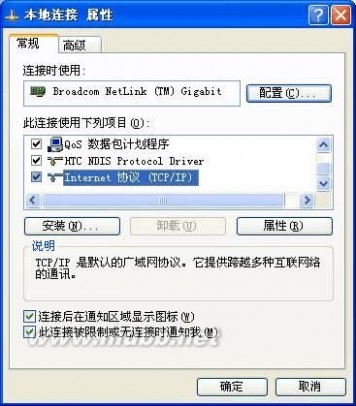
双击Internet协议(TCP/IP),然后如下图(以D-LINK路由器为例)。注意:IP地址的前3位和网关的前3位完全一样。IP地址的最后一位的数字为2-255之间的任意数字。
举例如下:
IP地址:192.168.0.20 (这是D-link路由器) ,192.168.1.20(这是TP-link路由器)
子网掩码:255.255.255.0
网关:192.168.0.1 (这是D-link路由器), 192.168.1.1(这是TP-link路由器)
首选DNS:202.106.196.115
路由器不能上网 如何修复通过路由器不能上网的问题
备用DNS:202.106.0.20
【注】以上2个DNS皆为中国联通(网通)DNS。(www.61k.com]
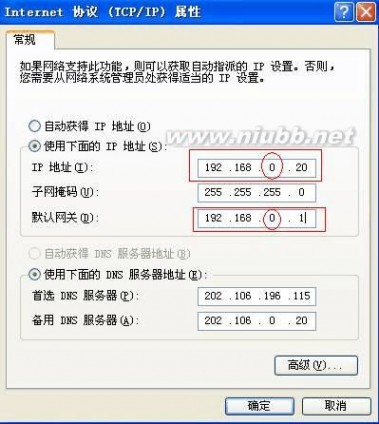
8、 修复自己的IP地址
如果路由器的DHCP功能没有打开或产生错误的时候,计算机本身不能获得IP地址。有的时候网线看上去是连接了,DHCP功能也打开了。但就是不能得到IP地址,或者出现黄色的惊叹号。这个时候多半是因为网线的插头比较虚。可以先通过如下命令测试:
点击开始—运行—cmd—确定,打开命令提示符窗口。首先释放自己的IP地址,命令为:ipconfig /release,如下图:

释放完以后,自己的ip地址变为:0.0.0.0,此时是不能上网的。需要再重新获取IP地址,命令是:ipconfig /renew,如下图:
路由器不能上网 如何修复通过路由器不能上网的问题

输入完命令以后,右下角的任务栏处也会显示正在获取IP地址,如果仍然不能得到IP地址,还是显示黄色的惊叹号,说明自己的网线有问题,需要重新插拔网线或重做水晶头来检查线路。(www.61k.com]
【注意】如果DHCP功能关闭,可以按照第三步的方法来手工设置自己的IP地址,然后进行ping命令测试。
9、 如何查看自己的IP地址
点击开始—运行—cmd—确定,打开命令提示符窗口。然后输入“ipconfig /all”,如下图。

如果出现下图,说明自己的IP地址配置成功,否则需重启配置IP地址或等待路由器给你分配IP地址。

只有得到正确的IP地址和DNS才能正常上网,两者缺一不可。
10、通过ping命令来查看自己和路由器之间是否可以正常通讯。
点击 开始—运行—cmd—确定,打开命令提示符窗口。然后输入“ping 192.168.0.1”,如下图。
如果能够出现:”replay from 192.168.0.1……”则说明网络连接正常,否则说明网路不通,此时将无法上网。
路由器不能上网 如何修复通过路由器不能上网的问题

11、通过以上步骤的检查,如果都没有问题,那么就基本上可以上网了。(www.61k.com)如果还不行,则需要从Windows系统,IE浏览器、病毒等方面下手检查。可以使用“360安全卫士”、“windows清理助手”等软件查杀。
三 : 魅族MX4怎样当路由器来用?魅族MX4如何让PC设备连上网实战教程
话说,自从编辑部的魅族MX4到了之后被各种玩弄,在一次外出中小编又是摸索出两个新玩法了。这两个玩法都是个魅族MX4以及PC已经网络相关的,下面就来看看小编这两条靠谱的实战教程吧,希望可以对大家有所帮助的吧。

首先,外出如果有用win平板或者手提电脑的朋友或者都会遇到过这样的去情况,在外面没有网络的情况但是又是需要手上的PC设备上网。
魅族MX4解决这个问题完全是毫无压力。首先,在魅族MX4联网的情况下我们打开设置(如图所示),网络-便携式热点打开。
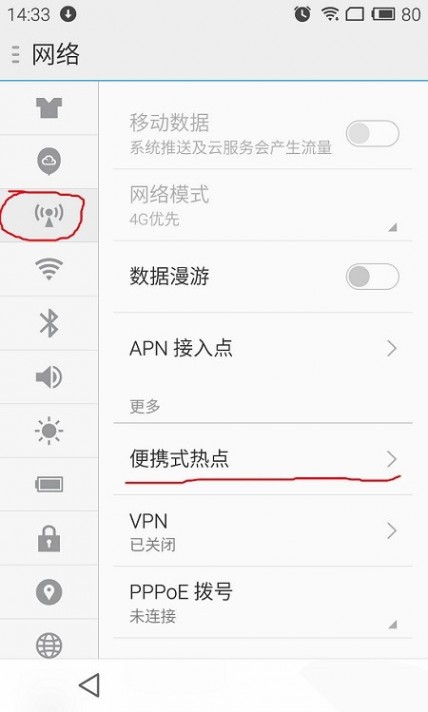
然后把便携式热点打开,再把下面的USB共享网络打开。然后USB连上电脑,只要你的电脑事先安装了魅族MX4的驱动的话。就会在PC系统的”网络适配器中就会出现“Remote NDIS……”的本地连接,这个时候,台式机就可以上网了。

第二招,在家里很常见的一种情况,无线路由无法完全覆盖家里的情况。当然我们需要借助一些应用,这款应用叫做“Fqrouter”,使用需要ROOT权限,滑动软件界面找到“无线中继”功能,点击配置文件设定中继器的SSID和密码,然后切换到ON状态即可。
接下来,只要在手机平板或者笔记本中连接到刚刚用手机共享的SSID网络,就可以联网了。
因为是使用手机作为中继,掉电可能会比较快,所以,如果你是用这个方法中继打游戏或者其它的比较重要的活动,还需要注意电量哦。
本文标题:如何用路由器上网-如何利用路由器OS配置热点网关61阅读| 精彩专题| 最新文章| 热门文章| 苏ICP备13036349号-1